Återställ ett Glömt OS X Yosemite / Mavericks lösenord med hjälp av ett Apple ID
 Att glömma lösenordet för ett användarkonto kan vara en stor frustration, men lyckligtvis finns det några enkla och säkra sätt att återställa och återställa ett förlorat lösenord på vilken Mac som helst. Ett av de bästa sätten är att använda ett Apple-ID, vilket gör att en användare kan återställa ett OS X-inloggningslösenord genom att använda samma Apple-ID som används för App Store, iTunes, iCloud och Apple Support.
Att glömma lösenordet för ett användarkonto kan vara en stor frustration, men lyckligtvis finns det några enkla och säkra sätt att återställa och återställa ett förlorat lösenord på vilken Mac som helst. Ett av de bästa sätten är att använda ett Apple-ID, vilket gör att en användare kan återställa ett OS X-inloggningslösenord genom att använda samma Apple-ID som används för App Store, iTunes, iCloud och Apple Support.
Det här fungerar i alla nya versioner av Mac OS X, inklusive OS X Yosemite, Lion, Mountain Lion och OS X Mavericks. Det är extremt snabbt och enkelt, vilket gör det till ett föredraget val för de flesta användare istället för att återställa kommandoradsvägen att återställa ett OS X-lösenord med verktyget Passwordreset, eller genom att skapa ett nytt användarkonto.
Det bästa med den här lösenordsåterställningsmetoden är att det är extremt snabbt, och så länge du har tillgång till internet kommer du att använda Mac igen omedelbart i en minut, vilket minimerar eventuella olägenheter för att förlora lösenord.

Återställa ett förlorat OS X-lösenord med hjälp av ett Apple-ID
Förstå förbehållen innan du börjar: den här metoden fungerar bara om du anger ett Apple-ID för att binda till OS X användarkonto, måste Mac-datorn ha tillgång till Internet för att använda den här funktionen, och det här alternativet kommer inte att vara tillgängligt för vissa användare med FileVault-skydd aktiverad. Observera också att detta leder till skapandet av en ny nyckelring, men den gamla nyckelringen kommer att förbli intakt om du återkallar det gamla lösenordet någon gång längs vägen, som du då kan låsa upp senare.
- Efter felaktigt inmatning av ett användarlösenord tre gånger på Mac-inloggningsskärmen visas ett meddelande som säger "Om du glömde ditt lösenord kan du återställa det med ditt Apple-ID", klicka på pilknappen för att få fram en dialogruta "Återställ lösenord"
- Ange inloggningsinformationen för Apple ID som är kopplad till OS X användarkontot och klicka på "Återställ lösenord"
- Klicka på "OK" för att bekräfta den nya nyckelringen
- Ange och verifiera ett nytt lösenord, fyll i fältet för lösenordslink och klicka igen på "Återställ lösenord"
- Klicka på "Fortsätt Logga in" för att logga in som användarkonto med återställt lösenord

Macen startas direkt i användarkontot med det nya lösenordet.
Om det inte finns något Apple-ID som är kopplat till användarkontot, använd verktyget passwordreset eller nytt användarjobb och de mer komplexa metoderna från Mac OS X fortsätter också att fungera med nästan alla versioner av OS X. Även om det senare är säkert en mer tekniskt tillvägagångssätt, det fungerar alltid och kräver inte tillgång till internet, vilket gör det ovärderligt för många situationer när Apple ID eller återställningsverktyget inte är tillämpligt.



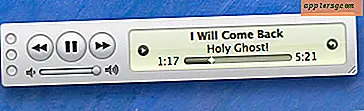





![Apple "Stickers" Ad för MacBook Air är "The Notebook People Love" [Video]](http://applersg.com/img/news/716/apple-stickers-ad.jpg)


